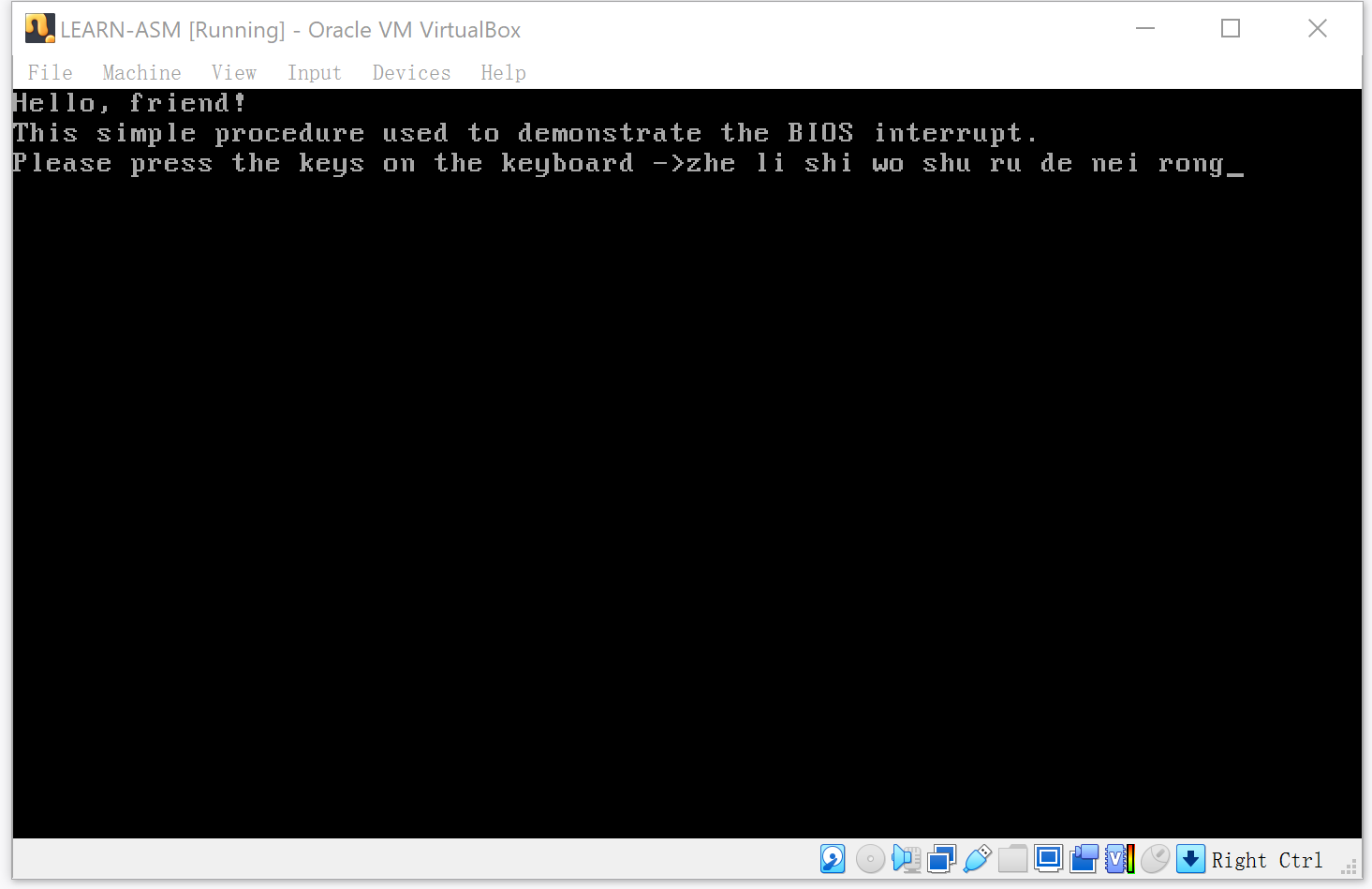本文主要是介绍如何在 Vim 中显示行号,希望对大家解决编程问题提供一定的参考价值,需要的开发者们随着小编来一起学习吧!
前言
Vim 是一款功能强大的文本编辑器,在 Linux、Mac 和 Windows 上都有广泛的应用。对于开发人员来说,能够快速查看代码行号是一个非常实用的功能,尤其是在进行调试或阅读长文件时。本文将介绍如何在 Vim 中开启和关闭行号显示。
开启行号
临时开启行号
要在 Vim 中临时开启行号显示,只需按照以下步骤操作:
-
启动 Vim:
vim filename.txt其中
filename.txt是你要编辑的文件名。 -
切换到正常模式:
如果你已经在插入模式中编辑文本,请按下Esc键回到正常模式。 -
输入命令:
在正常模式下输入以下命令并按回车键执行::set nu -
查看结果:
现在你应该能看到每行前都显示了行号。
永久开启行号
如果你想让 Vim 每次启动时都默认显示行号,可以通过修改 Vim 的配置文件来实现这一设置。具体步骤如下:
-
创建或编辑 Vim 配置文件:
mkdir -p ~/.vim touch ~/.vimrc如果
.vimrc文件已经存在,可以直接编辑它。 -
编辑配置文件:
使用你喜欢的文本编辑器打开.vimrc文件,例如:vim ~/.vimrc -
添加行号设置:
在文件末尾添加以下行:set nu -
保存并退出:
按Esc键,然后输入:wq并按回车键保存更改并退出。
现在每次启动 Vim 时,行号都将自动显示。
关闭行号
如果你希望临时关闭行号,可以按照下面的步骤操作:
-
切换到正常模式:
按下Esc键确保你处于正常模式。 -
输入命令:
在正常模式下输入以下命令并按回车键执行::set nonu
同样,如果你想永久禁用行号显示,可以在 .vimrc 文件中添加 set nonu。
结语
通过简单的设置,你就可以在 Vim 中方便地管理行号的显示与隐藏。
这篇关于如何在 Vim 中显示行号的文章就介绍到这儿,希望我们推荐的文章对编程师们有所帮助!